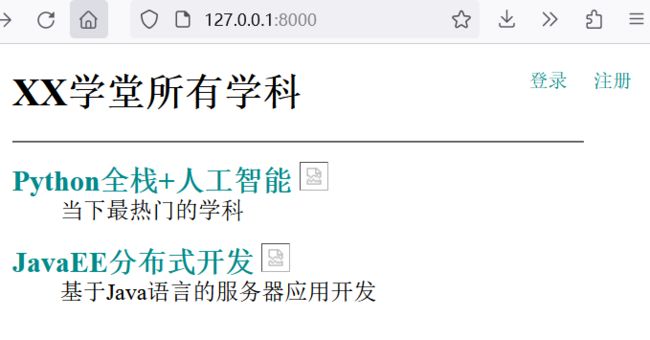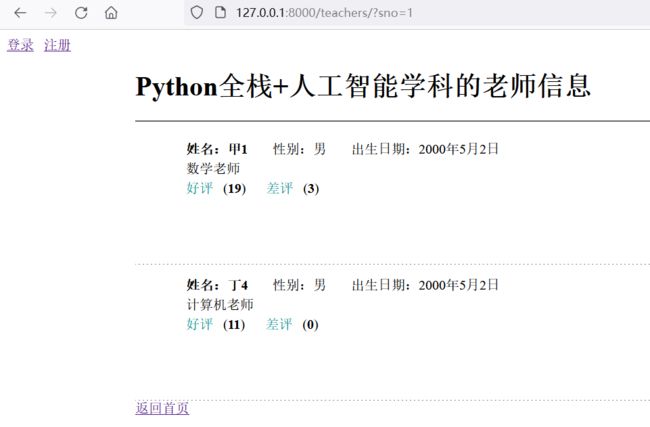Django实践-03模型-01表生成模型+学科页面与教师页面编写
文章目录
- Django实践-03模型
-
- Django MTV之模型
- 投票案例
-
- 1.创建应用
-
- 1.创建应用
- 2.配置模板文件
- 2.配置关系型数据库MySQL
-
- 1.创建数据库
- 2.创建表
- 3.按照MySQL依赖
- 4.修改settings.py文件 添加应用 配置数据库
- 5. 基于数据库生成实体类
- 3.使用ORM完成模型的CRUD操作
-
- 1.新增
- 2.删除
- 3.更新
- 4.查询
- 3.实现学科页和老师页效果
-
- 修改polls/views.py文件,编写视图函数实现对学科页和老师页的渲染。
- 创建header.html文件
- 修改templates/subjects.html和templates/teachers.html模板页。
- 修改vote/urls.py文件,实现映射URL。
- 运行测试
- 总结
Django实践-03模型
官网:https://www.djangoproject.com/
博客:https://www.liujiangblog.com/
git:https://gitcode.net/mirrors/jackfrued/Python-100-Days
Django静态文件问题备注:
参考:
Django测试开发-20-settings.py中templates配置,使得APP下的模板以及根目录下的模板均可生效
解决django 多个APP时 static文件的问题
Django MTV之模型
MVC架构中的“模型”和“视图”的解耦合。所谓“模型”就是数据(的表示),数据模型通常通过数据库实现持久化操作,而关系型数据库在过去和当下都是持久化的首选方案。
投票案例
下面我们通过完成一个投票项目来讲解和模型相关的知识点。
投票项目的首页会展示某在线教育平台所有的学科;
点击学科可以查看到该学科的老师及其信息;
用户登录后在查看老师的页面为老师投票,可以投赞成票和反对票;
未登录的用户可以通过登录页进行登录;
尚未注册的用户可以通过注册页输入个人信息进行注册。
在这个项目中,我们使用MySQL数据库来实现数据持久化操作。
1.创建应用
1.创建应用
注意执行的位置,要在djangoproject的目录下执行
django-admin startapp polls
2.配置模板文件
在templates目录下
登录页面login.html
注册页面register.html,
创建templates/polls目录。在polls目录下创建
展示学科的页面subjects.html
显示学科老师的页面teachers.html
具体内容下文进行描述。
2.配置关系型数据库MySQL
1.创建数据库
- 在MySQL中创建数据库,创建用户,授权用户访问该数据库。
create database vote default charset utf8;
create user 'django'@'%' identified by 'django123';
grant all privileges on vote.* to 'django'@'%';
flush privileges;
2.创建表
- 在MySQL中创建保存学科和老师信息的二维表(保存用户信息的表稍后处理)。
use vote;
-- 创建学科表
create table `tb_subject`
(
`no` integer auto_increment comment '学科编号',
`name` varchar(50) not null comment '学科名称',
`intro` varchar(1000) not null default '' comment '学科介绍',
`is_hot` boolean not null default 0 comment '是不是热门学科',
primary key (`no`)
);
-- 创建老师表
create table `tb_teacher`
(
`no` integer auto_increment comment '老师编号',
`name` varchar(20) not null comment '老师姓名',
`sex` boolean not null default 1 comment '老师性别',
`birth` date not null comment '出生日期',
`intro` varchar(1000) not null default '' comment '老师介绍',
`photo` varchar(255) not null default '' comment '老师照片',
`gcount` integer not null default 0 comment '好评数',
`bcount` integer not null default 0 comment '差评数',
`sno` integer not null comment '所属学科',
primary key (`no`),
foreign key (`sno`) references `tb_subject` (`no`)
);
3.按照MySQL依赖
在虚拟环境中安装连接MySQL数据库所需的依赖项。
pip install mysqlclient -i https://pypi.tuna.tsinghua.edu.cn/simple
4.修改settings.py文件 添加应用 配置数据库
修改项目的settings.py文件,首先将我们创建的应用polls添加已安装的项目(INSTALLED_APPS)中,然后配置MySQL作为持久化方案。
INSTALLED_APPS = [
# 新增polls
'polls',
]
DATABASES = {
'default': {
# 数据库引擎配置
'ENGINE': 'django.db.backends.mysql',
# 数据库的名字
'NAME': 'vote',
# 数据库服务器的IP地址(本机可以写localhost或127.0.0.1)
'HOST': 'localhost',
# 启动MySQL服务的端口号
'PORT': 3306,
# 数据库用户名和口令
'USER': 'django',
'PASSWORD': 'django123',
# 数据库使用的字符集
'CHARSET': 'utf8',
# 数据库时间日期的时区设定
'TIME_ZONE': 'Asia/Shanghai',
}
}
在配置ENGINE属性时,常用的可选值包括:sqlite3,postgresql,oracle,mysql
5. 基于数据库生成实体类
Django框架提供了ORM来解决数据持久化问题,ORM翻译成中文叫“对象关系映射”。利用Django的ORM,我们可以直接将刚才创建的学科表和老师表变成Django中的模型类。
python manage.py inspectdb > polls/models.py
在polls/models.py中生成如下代码,我们可以修改实体类,
from django.db import models
# Create your models here.
# This is an auto-generated Django model module.
# You'll have to do the following manually to clean this up:
# * Rearrange models' order
# * Make sure each model has one field with primary_key=True
# * Make sure each ForeignKey and OneToOneField has `on_delete` set to the desired behavior
# * Remove `managed = False` lines if you wish to allow Django to create, modify, and delete the table
# Feel free to rename the models, but don't rename db_table values or field names.
# 添加了注释部分verbose_name="名称"
class Subject(models.Model): # TbSubject 修改为 Subject
no = models.AutoField(primary_key=True,verbose_name="编号")
name = models.CharField(max_length=50,verbose_name="名称")
intro = models.CharField(max_length=1000,verbose_name="介绍")
is_hot = models.IntegerField(verbose_name="是否热门")
class Meta:
managed = False
db_table = 'tb_subject'
class Teacher(models.Model): # TbTeacher修改为Teacher
no = models.AutoField(primary_key=True,verbose_name="编号")
name = models.CharField(max_length=20,verbose_name="教师姓名")
sex = models.IntegerField(verbose_name="性别")
birth = models.DateField(verbose_name="出生年月")
intro = models.CharField(max_length=1000,verbose_name="个人介绍")
photo = models.CharField(max_length=255,verbose_name="照片")
good_count = models.IntegerField(db_column="gcount",verbose_name="好评数") # gcount 修改为good_count
bad_count= models.IntegerField(db_column="bcount",verbose_name="差评数") # bcount 修改为bad_count 添加db_column
subject = models.ForeignKey(Subject, models.DO_NOTHING, db_column='sno') # sno 修改为 subject, TbSubject修改为Subject
class Meta:
managed = False
db_table = 'tb_teacher'
3.使用ORM完成模型的CRUD操作
在终端中输入下面的命令进入到Django项目的交互式环境,然后尝试对模型的操作。
python manage.py shell
1.新增
from polls.models import Subject,Teacher
subject1 = Subject(name='Python全栈开发', intro='当下最热门的学科', is_hot=True)
subject1.save()
subject2 = Subject(name='全栈软件测试', intro='学习自动化测试的学科', is_hot=False)
subject2.save()
subject3 = Subject(name='JavaEE分布式开发', intro='基于Java语言的服务器应用开发', is_hot=True)
subject3.save()
subject = Subject.objects.get(no=1)
t1 = Teacher(name='甲1', sex="1",birth="2000-05-02",photo="照片路径",good_count="11",bad_count="0",intro='数学老师', subject=subject )
t1.save()
subject = Subject.objects.get(no=3)
t2 = Teacher(name='丙3', sex="2",birth="2000-05-02",photo="照片路径",good_count="11",bad_count="0",intro='语文老师', subject=subject )
t2.save()
subject = Subject.objects.get(no=1)
t3 = Teacher(name='丁4', sex="1",birth="2000-05-02",photo="照片路径",good_count="11",bad_count="0",intro='计算机老师', subject=subject )
t3.save()
2.删除
subject = Subject.objects.get(no=2)
subject.delete()
# (1, {'polls.Subject': 1})
3.更新
subject = Subject.objects.get(no=1)
subject.name = 'Python全栈+人工智能'
subject.save()
4.查询
- 查询所有对象。
Subject.objects.all()
# , ]>
- 过滤数据。
# 查询名称为“Python全栈+人工智能”的学科
Subject.objects.filter(name='Python全栈+人工智能')
# ]>
# 查询名称包含“全栈”的学科(模糊查询)
Subject.objects.filter(name__contains='全栈')
# ]>
Subject.objects.filter(name__startswith='全栈')
# , ]>
# 查询编号大于3小于10的学科
Subject.objects.filter(no__gt=3).filter(no__lt=10)
# ]>
Subject.objects.filter(no__range=(3, 7))
# ]>
- 查询单个对象。
# 查询主键为1的学科
Subject.objects.get(pk=1)
# - 排序。
# 查询所有学科按编号升序排列
Subject.objects.order_by('no')
# , ]>
# 查询所有部门按部门编号降序排列
Subject.objects.order_by('-no')
# , ]>
- 切片(分页查询)。
# 按编号从小到大查询前3个学科
Subject.objects.order_by('no')[:3]
# , ]>
- 计数。
# 查询一共有多少个学科
Subject.objects.count()
# 2
- 高级查询。
# 查询编号为1的学科的老师
Teacher.objects.filter(subject__no=1)
# , ]>
Subject.objects.get(pk=1).teacher_set.all()
# Subject.objects.get(pk=1).teacher_set.all()
# 查询学科名称有“全栈”二字的学科的老师
Teacher.objects.filter(subject__name__contains='全栈')
# , ]>
说明1:由于老师与学科之间存在多对一外键关联,所以能通过学科反向查询到该学科的老师(从一对多关系中“一”的一方查询“多”的一方),反向查询属性默认的名字是类名小写_set(如上面例子中的teacher_set),当然也可以在创建模型时通过ForeingKey的related_name属性指定反向查询属性的名字。如果不希望执行反向查询可以将related_name属性设置为’+‘或者以’+'开头的字符串。
说明2:ORM查询多个对象时会返回QuerySet对象,QuerySet使用了惰性查询,即在创建QuerySet对象的过程中不涉及任何数据库活动,等真正用到对象时(对QuerySet求值)才向数据库发送SQL语句并获取对应的结果,这一点在实际开发中需要引起注意!
说明3:如果希望更新多条数据,不用先逐一获取模型对象再修改对象属性,可以直接使用QuerySet对象的update()方法一次性更新多条数据。
3.实现学科页和老师页效果
修改polls/views.py文件,编写视图函数实现对学科页和老师页的渲染。
from django.shortcuts import render, redirect
from polls.models import Subject, Teacher
def show_subjects(request):
subjects = Subject.objects.all().order_by('no')
return render(request, 'polls/subjects.html', {'subjects': subjects})
def show_teachers(request):
try:
sno = int(request.GET.get('sno'))
teachers = []
if sno:
subject = Subject.objects.only('name').get(no=sno)
teachers = Teacher.objects.filter(subject=subject).order_by('no')
return render(request, 'polls/teachers.html', {
'subject': subject,
'teachers': teachers
})
except (ValueError, Subject.DoesNotExist):
return redirect('/')
创建header.html文件
接下来我们可以稍微对首页的代码进行调整,在页面的右上角显示出登录用户的用户名。我们将这段代码单独写成了一个名为polls/templates/header.html的HTML文件,首页中可以通过在
标签中添加{% include ‘header.html’ %}来包含这个页面,代码如下所示。<div class="user">
{% if request.session.userid %}
<span>{{ request.session.username }}span>
<a href="/logout">注销a>
{% else %}
<a href="/login">登录a>
{% endif %}
<a href="/register">注册a>
div>
修改templates/subjects.html和templates/teachers.html模板页。
subjects.html
DOCTYPE html>
<html lang="en">
<head>
<meta charset="UTF-8">
<title>学科信息title>
<style>
#container {
width: 80%;
margin: 10px auto;
}
.user {
float: right;
margin-right: 10px;
}
.user>a {
margin-right: 10px;
}
#main>dl>dt {
font-size: 1.5em;
font-weight: bold;
}
#main>dl>dd {
font-size: 1.2em;
}
a {
text-decoration: none;
color: darkcyan;
}
style>
head>
<body>
{% include 'header.html' %}
<div id="container">
<h1>XX学堂所有学科h1>
<hr>
<a href="/excel">教师信息下载a>
<div id="main">
{% for subject in subjects %}
<dl>
<dt>
<a href="/teachers/?sno={{ subject.no }}">{{ subject.name }}a>
{% if subject.is_hot %}
<img src="/static/images/hot-icon-small.png">
{% endif %}
dt>
<dd>{{ subject.intro }}dd>
dl>
{% endfor %}
div>
div>
body>
html>
teachers.html
DOCTYPE html>
<html lang="en">
<head>
<meta charset="UTF-8">
<title>老师信息title>
<style>
#container {
width: 80%;
margin: 10px auto;
}
.teacher {
width: 100%;
margin: 0 auto;
padding: 10px 0;
border-bottom: 1px dashed gray;
overflow: auto;
}
.teacher>div {
float: left;
}
.photo {
height: 140px;
border-radius: 75px;
overflow: hidden;
margin-left: 20px;
}
.info {
width: 75%;
margin-left: 30px;
}
.info div {
clear: both;
margin: 5px 10px;
}
.info span {
margin-right: 25px;
}
.info a {
text-decoration: none;
color: darkcyan;
}
style>
head>
<body>
{% include 'header.html' %}
<a href="/get_echarts">教师好评分析a>
<div id="container">
<h1>{{ subject.name }}学科的老师信息h1>
<hr>
{% if not teachers %}
<h2>暂无该学科老师信息h2>
{% endif %}
{% for teacher in teachers %}
<div class="teacher">
<div class="photo">
<img src="/static/images/{{ teacher.photo }}" height="140" alt="">
div>
<div class="info">
<div>
<span><strong>姓名:{{ teacher.name }}strong>span>
<span>性别:{{ teacher.sex | yesno:'男,女' }}span>
<span>出生日期:{{ teacher.birth }}span>
div>
<div class="intro">{{ teacher.intro }}div>
<div class="comment">
<a href="/praise/?tno={{ teacher.no }}">好评a>
(<strong>{{ teacher.good_count }}strong>)
<a href="/criticize/?tno={{ teacher.no }}">差评a>
(<strong>{{ teacher.bad_count }}strong>)
div>
div>
div>
{% endfor %}
<a href="/">返回首页a>
div>
<script src="https://cdn.bootcss.com/jquery/3.4.1/jquery.min.js">script>
<script>
$(() => {
$('.comment>a').on('click', (evt) => {
evt.preventDefault()
let url = $(evt.target).attr('href')
$.getJSON(url, (json) => {
if (json.code == 20000) {
$(evt.target).next().text(json.count)
} else {
alert(json.mesg)
}
})
})
})
script>
body>
html>
修改vote/urls.py文件,实现映射URL。
from django.contrib import admin
from django.urls import path
from polls import views as polls_views
urlpatterns = [
path('admin/', admin.site.urls),
path('', polls_views.show_subjects),
path('teachers/', polls_views.show_teachers),
]
到此为止,页面上需要的图片(静态资源)还没有能够正常展示,我们在下一章节中为大家介绍如何处理模板页上的需要的静态资源。
运行测试
python manage.py runserver
总结
本文主要是Django系列博客。本文是Django模型层models的使用过程。
1.创建数据库
2.创建表
3.按照MySQL依赖
4.修改settings.py文件,添加应用配置数据库
5.基于数据库生成实体类
6.使用shell完成CRUD操作